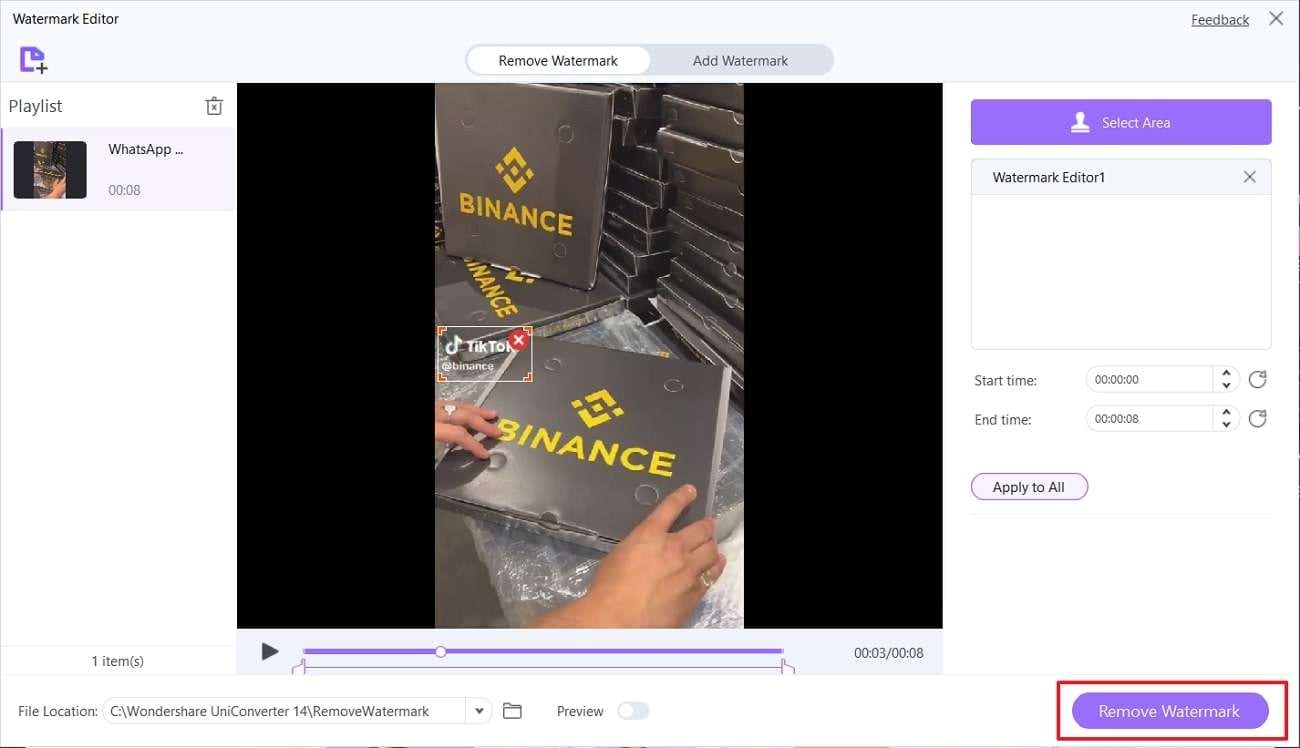TikTok è una piattaforma di social media molto popolare in cui le persone creano e condividono brevi video. Tuttavia, quando create un video su TikTok, vedrete un indicatore speciale chiamato filigrana. La maggior parte delle persone odia questi segni e vuole che siano rimossi dai propri video. Questa filigrana può essere fastidiosa perché a volte oscura parti importanti del video.
Tuttavia, non dovete più preoccuparvi perché esiste un modo per rimuovere il watermark di TikTok. Non sono necessarie competenze o strumenti particolari per farlo. In questa guida vi mostreremo un modo semplice per rimuovere il watermark di TikTok da un video. Questo TikTok watermark remover vi aiuterà ad assicurarvi che il vostro video sia privo di segni indesiderati.
In questo articolo
Parte 1. La migliore rimozione di filigrana TikTok online per risultati di alta qualità
Ora è possibile utilizzare AniEraser per rimuovere la filigrana di TikTok online. Consiglio vivamente questa fantastica applicazione per le sue eccellenti capacità di rimozione dei watermark. Per ora è disponibile anche per dispositivi iOS, Windows e Mac. Grazie alla potenza dell'intelligenza artificiale e alle numerose opzioni di personalizzazione, gli animatori possono modificare oggetti, emoji e persino filigrane su foto e video.
L'animatore è gratuito, ma le funzioni premium sono disponibili con un pagamento in-app di 39,99 dollari all'anno. Inoltre, è possibile utilizzarlo su tutte le piattaforme (iOS, Windows, Mac e browser web) con un unico account premium.
Caratteristiche principali
- Garantisce la conservazione della qualità video originale. Lo strumento rimuove gli oggetti indesiderati, come loghi o elementi, per garantire un output chiaro e pulito.
- Privilegia la sicurezza dei file utilizzando la crittografia SSL. Offre il massimo livello di protezione per i vostri file durante i trasferimenti online. Il processo automatizzato garantisce inoltre che i filmati modificati vengano eliminati dal server entro poche ore.
- AniEraser offre un servizio di rimozione dei watermark gratuito al 100%. In questo modo, è possibile rimuovere gli elementi indesiderati dal video senza alcun costo. Questo strumento è accessibile e utilizzabile direttamente attraverso qualsiasi browser web.
Istruzioni passo per passo per utilizzare AniEraser nel modo più comodo possibile
Per capire meglio questo strumento TikTok logo remover, diamo un'occhiata ad alcuni passaggi utili qui sotto.
Passo 1: accedere allo strumento online AniEraser
Innanzitutto, provate lo strumento online di AniEraser sul vostro PC/MacBook o dispositivo mobile. A questo punto, individuate e selezionate l'opzione specifica "Carica video o foto". Questa opzione consente di rimuovere gli elementi indesiderati dal video.
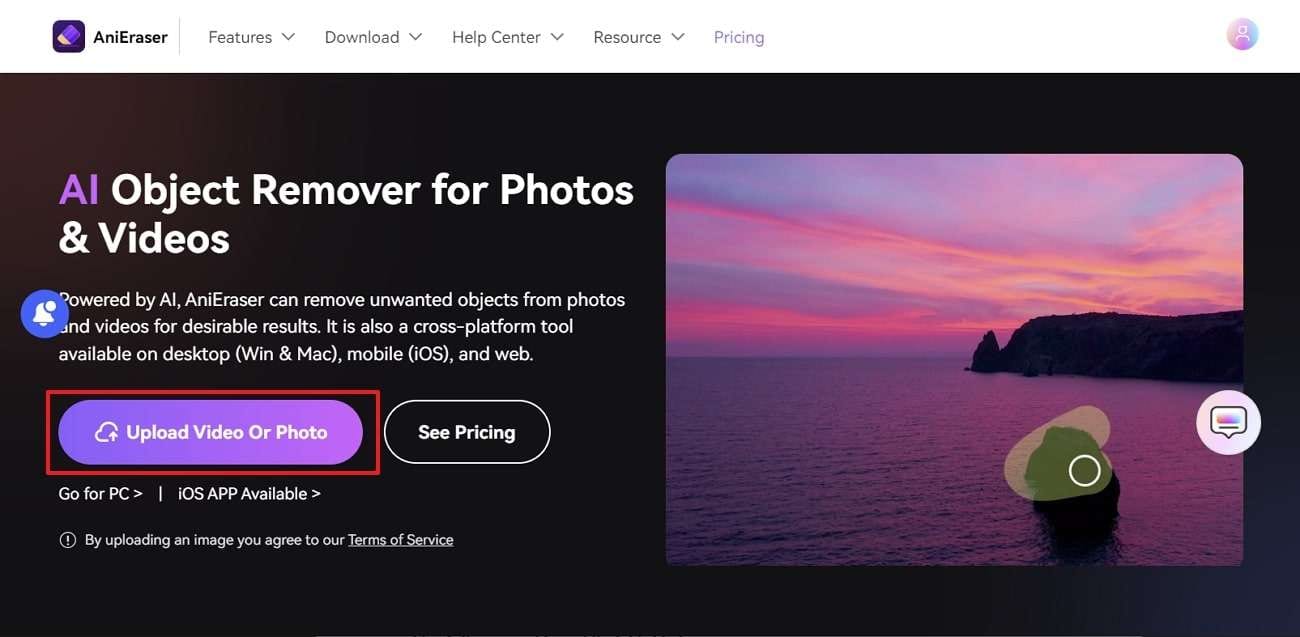
Passo 2: caricare il video TikTok
Una volta collegati, fare clic sul pulsante "Carica" nell'interfaccia dell'applicazione per caricare il file video. Sfogliare la memoria del dispositivo per trovare e selezionare il file video che si desidera caricare.
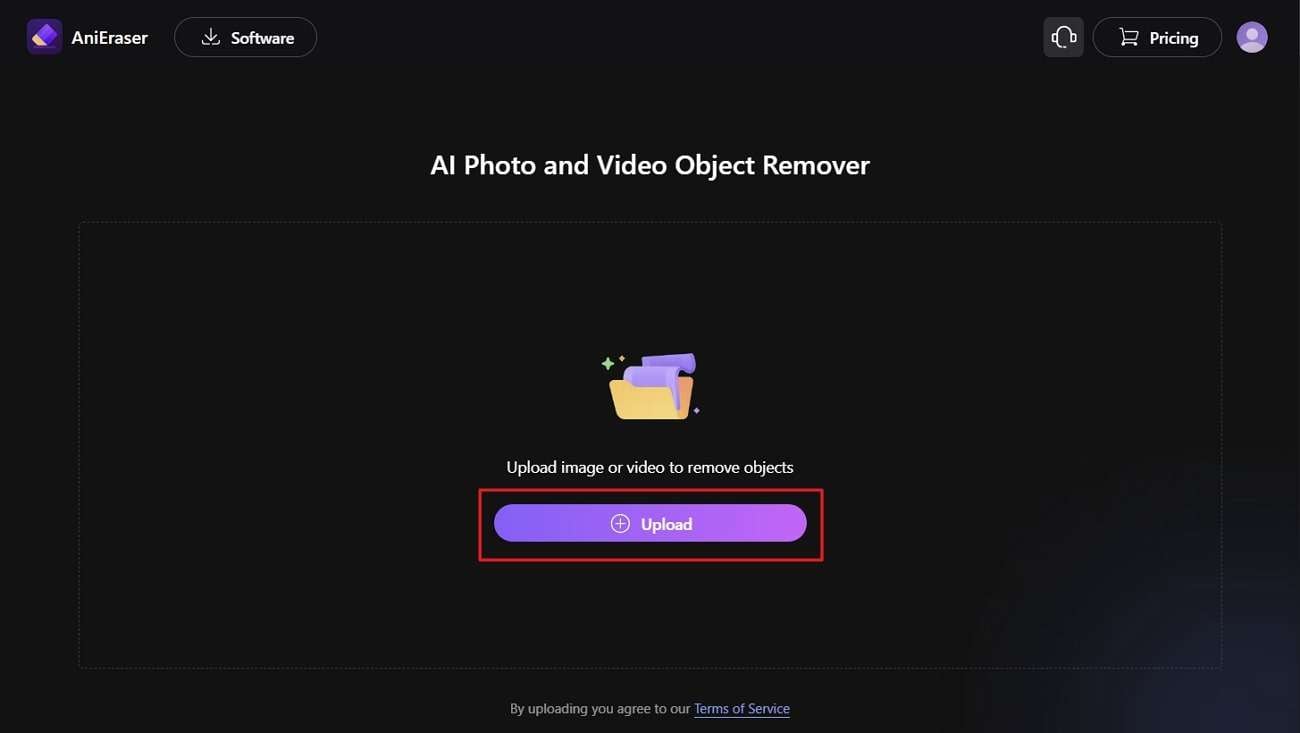
Fase 3: selezionare l'oggetto indesiderato
Dopo aver caricato il video, trovare e fare clic sull'opzione "Aggiungi regione". Utilizzare questa funzione per visualizzare le filigrane indesiderate all'interno del video. Premete il pulsante "Elimina oggetto ora" per iniziare a eliminare il watermark di TikTok. Al termine del processo, è possibile visualizzare l'anteprima o scaricare il video modificato.
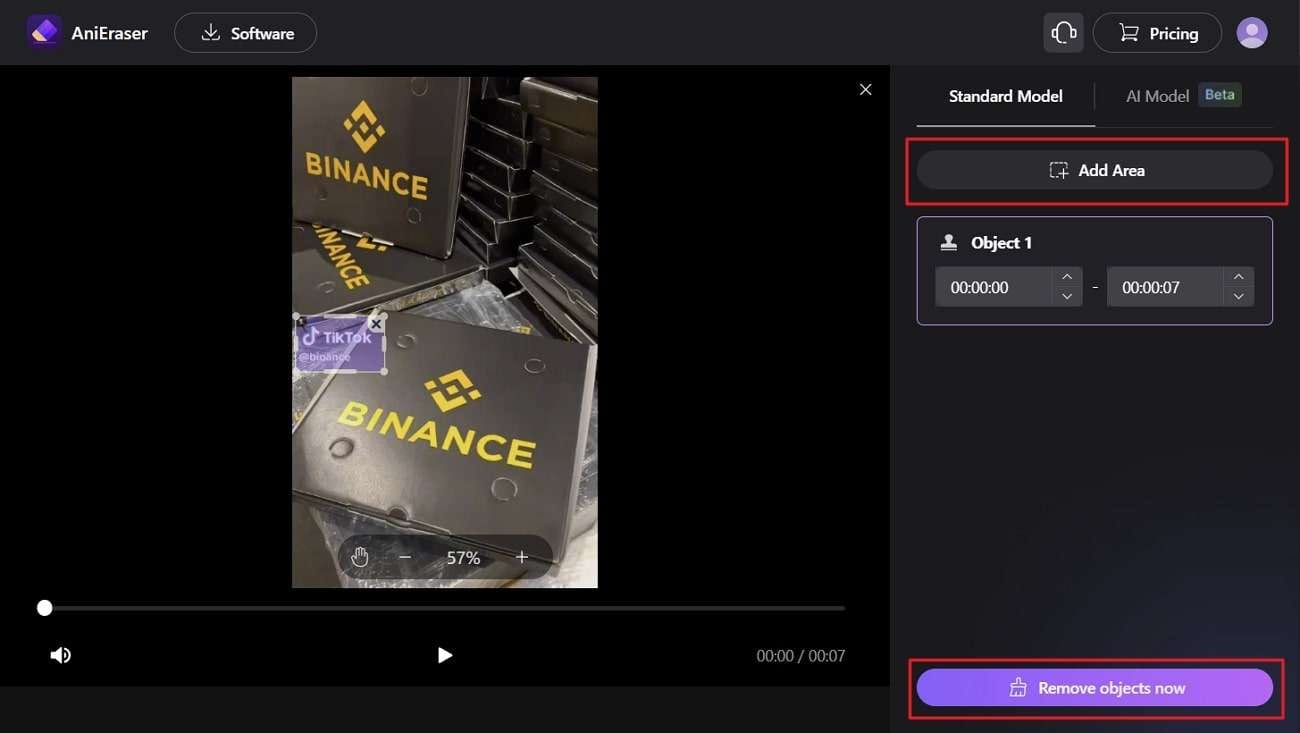
Parte 2. Come rimuovere il watermark di TikTok in CapCut
CapCut è un'ottima app di editing video che molti utenti di TikTok apprezzano. È stato creato da una società chiamata ByteDance per aiutare le persone a creare video virali su TikTok. L'applicazione è disponibile sia per iPhone che per Android. CapCut è un'applicazione speciale che può fare molte cose interessanti per migliorare l'aspetto dei vostri video. Con CapCut, potete dare ai vostri video un aspetto professionale.
È possibile aggiungere vari filtri per modificare il colore e l'atmosfera del video. È anche possibile utilizzare un filtro che aggiunge il blu per rendere il video più fresco. Non solo, CapCut può aggiungere transizioni tra le diverse parti del video e rimuovere gratuitamente il watermark di TikTok.
Caratteristiche principali
- È possibile regolare la velocità di riproduzione del video da molto lenta (0,1x) a molto veloce (100x). Applicare curve di velocità per creare effetti dinamici all'interno delle clip.
- Esportazione dei video con una risoluzione a scelta. L'editor video HD supporta l'esportazione in 4K 60fps di alta qualità e l'HDR intelligente per garantire che i vostri video vengano visualizzati al meglio su qualsiasi piattaforma.
- Accedete a un'enorme libreria di effetti popolari come glitch, blur, 3D e altri ancora. Elevate i vostri video con miglioramenti visivi accattivanti.
Passaggi per rimuovere la filigrana dai video di TikTok con CapCut
Come si può vedere, CapCut è uno strumento molto versatile per molti utenti. Tuttavia, quando si utilizza questo strumento, è possibile fare riferimento ai passaggi indicati di seguito per ottenere i risultati desiderati.
Passo 1. Scaricare CapCut e selezionare il video di TikTok
Scaricare e installare l'applicazione CapCut dal Play Store o dall'App Store. Quindi aprire l'applicazione e premere il pulsante "+ Nuovo progetto" per creare un nuovo progetto. È possibile selezionare più video da modificare. Qui, toccare il video TikTok desiderato per aggiungerlo all'app.
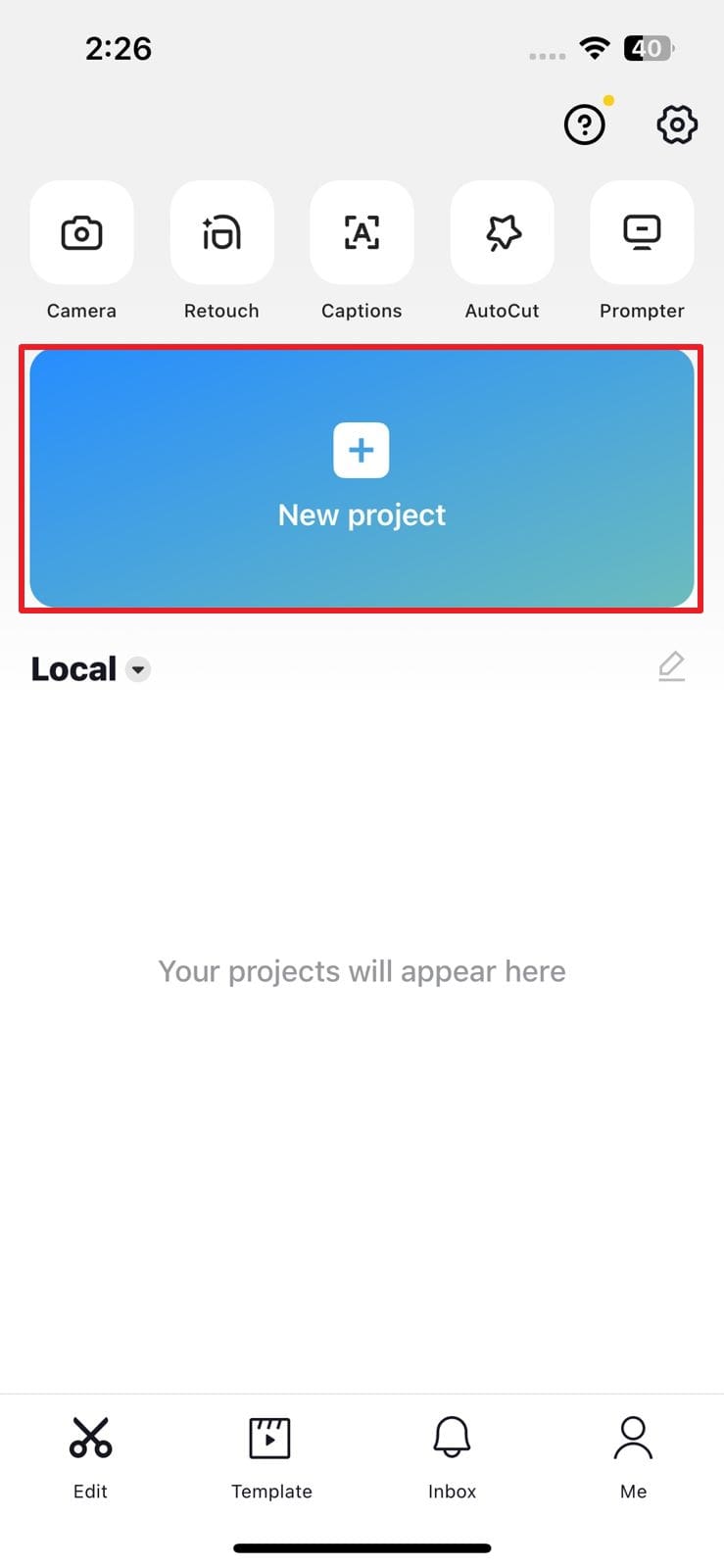
Passo 2. Aggiungere i video desiderati nell'app
Quindi, toccare il pulsante "Aggiungi" nell'angolo in basso a destra. In questo modo il video verrà aggiunto all'editor e verranno visualizzate una serie di opzioni. Toccare l'opzione "Modifica" nell'angolo in basso a sinistra, scorrere la barra dei menu per trovare di nuovo la stessa opzione e toccarla.
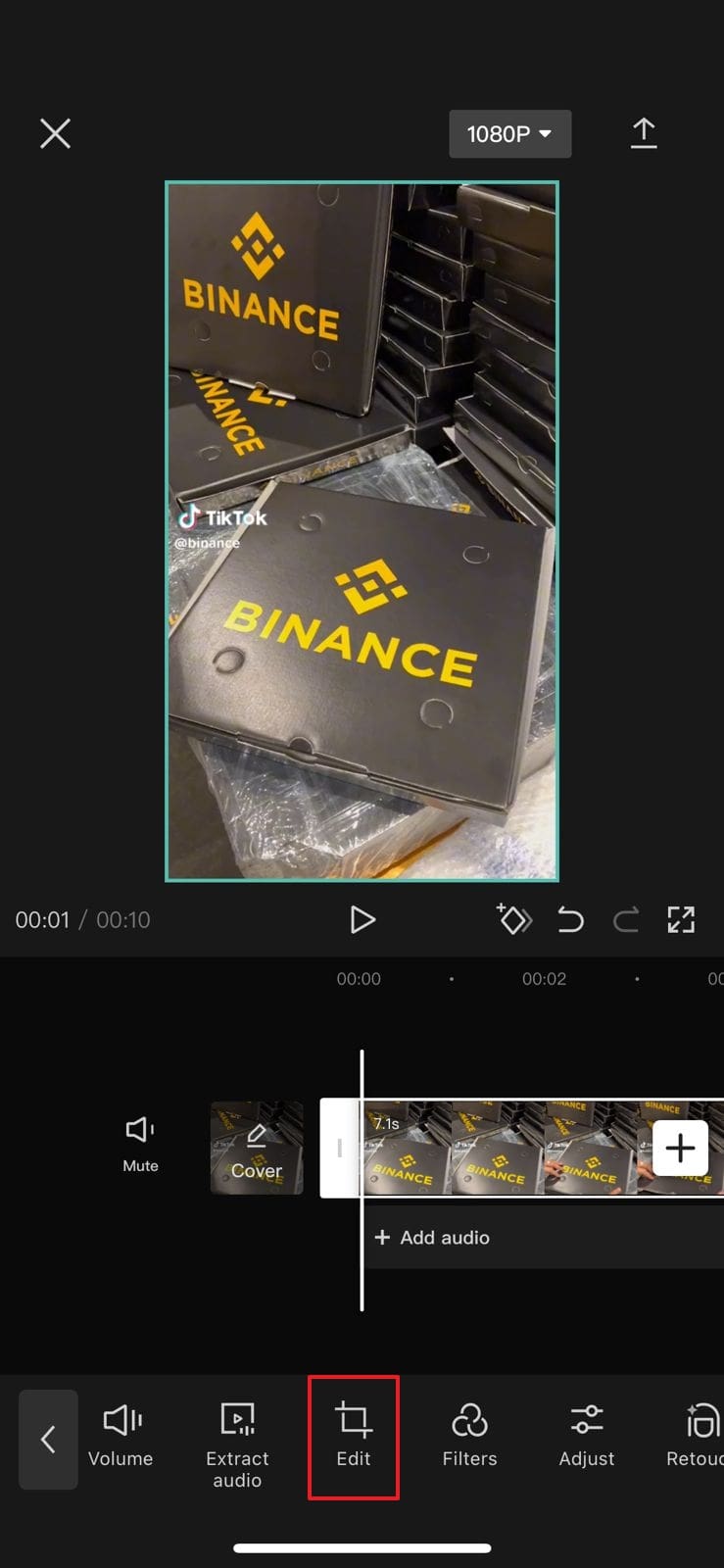
Passo 3. Ritagliare i video per rimuovere qualsiasi parte
Quindi fare clic sull'opzione "Ritaglia" e regolare la cornice per ritagliare una parte specifica del video e rimuovere la filigrana. Una volta fatto, premere il "segno di spunta" e selezionare la risoluzione video nell'angolo in alto a destra. Infine, premere l'icona "Esporta" per avviare l'esportazione del video sul dispositivo. È possibile esplorare la galleria per trovare il video modificato.
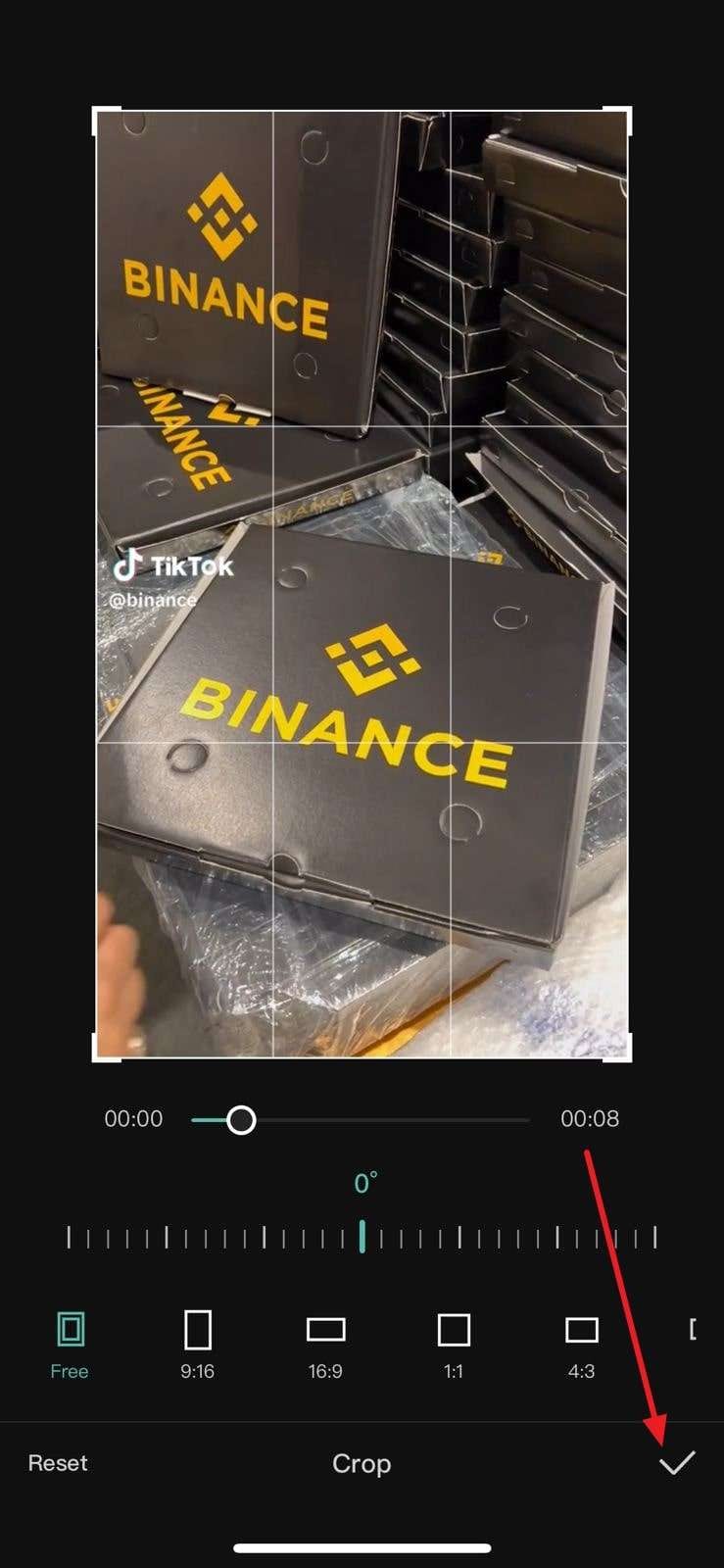
Parte 3. Il miglior rimuovi filigrana TikTok per Windows e Mac
Wondershare UniConverter è l'incredibile software di rimozione dei watermark di TikTok. Questo strumento ricco di funzioni è progettato per utenti Mac e Windows e utilizza la tecnologia AI per convertire i video in modo rapido e di alta qualità. UniConverter rende molto semplice scaricare e convertire più video contemporaneamente. Inoltre, è possibile scegliere e regolare il formato desiderato per i video.
Questo software è ricco di funzioni avanzate di editing audio e video AI. Funziona alla velocità della luce, garantendo la conversione dei video senza alcuna perdita di qualità.
Caratteristiche principali
- Converte i film in DVD in vari formati, tra cui MP4, MPG e WMV. È inoltre possibile convertire in formati ottimizzati per dispositivi compatibili con Windows e Mac.
- Convertire i video dalla fotocamera, dal telefono cellulare, dal computer portatile o da YouTube alla straordinaria risoluzione di 1080p con Wondershare UniConverter. Questo strumento supporta anche l'editing 4K, consentendo di lavorare con contenuti ad altissima definizione.
- Offre un comodo videoregistratore integrato per catturare i video in streaming online. È inoltre possibile utilizzare UniConverter per registrare le chiamate Skype e riprodurle in un secondo momento o per creare utili video tutorial.
Istruzioni semplici per rimuovere il watermark o il logo di TikTok con UniConverter
Passate ai passaggi seguenti per imparare come rimuovere un nome TikTok da un video. I passaggi sono dettagliati e facili da seguire, anche per i principianti.
Passo 1: aprire lo strumento e importare i video
Aprire il software Wondershare Uniconverter e andare alla scheda "Strumenti". Cercare la sezione "AI Lab" e fare clic su di essa per trovare la funzione "Watermark Editor". Nella scheda "Rimuovi filigrana", fare clic sull'icona "Aggiungi file" e selezionare e importare il video con cui si desidera lavorare.
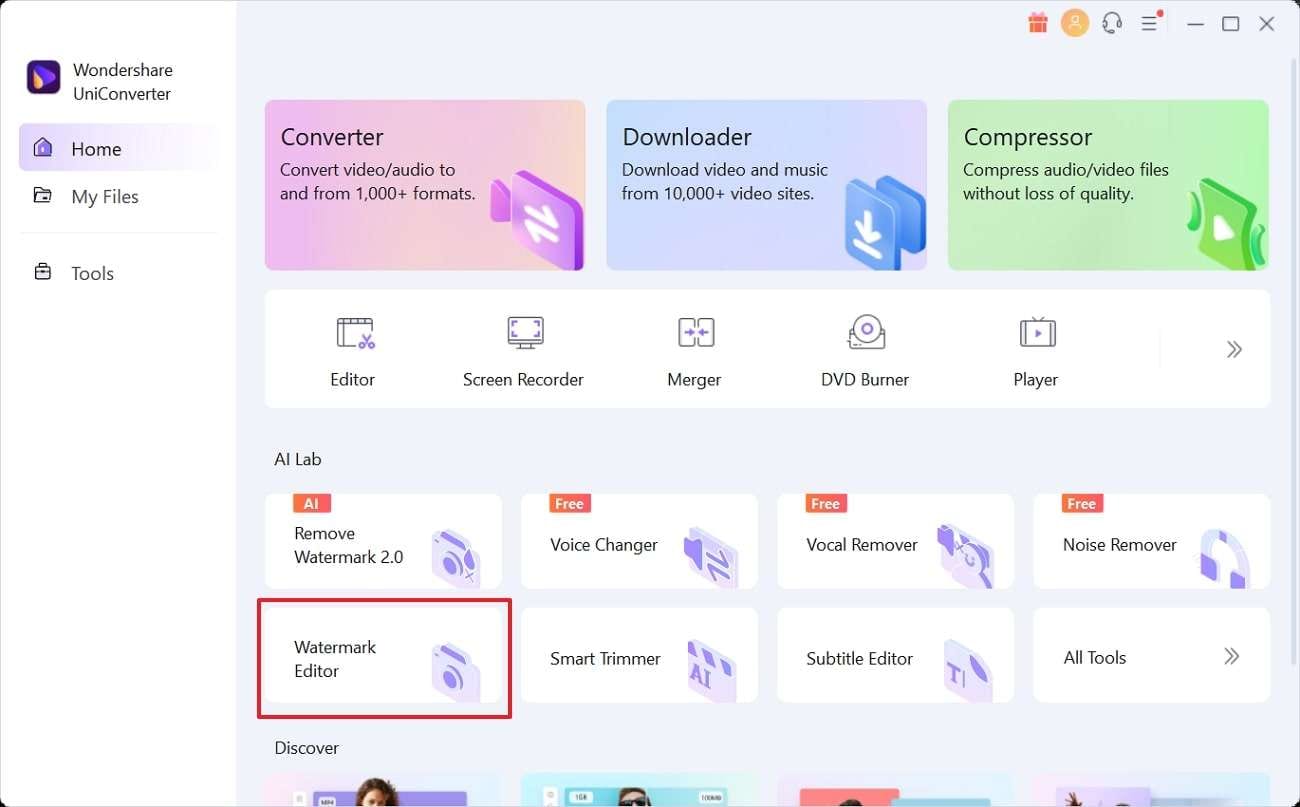
Passo 2: Scegliere la filigrana ed eliminarla
Per rimuovere la filigrana, fare clic tenendo premuto il tasto sinistro del mouse. Quindi, trascinare il cursore per creare un riquadro intorno all'area della filigrana nel video. Assicurarsi che la cornice rettangolare racchiuda l'intera filigrana. Rilasciare il pulsante del mouse una volta selezionata la filigrana. Infine, fare clic sul pulsante "Rimuovi filigrana" per avviare il processo.